答案是通过修改UI主题文件隐藏滚动条。找到当前主题,在User目录创建同名文件并添加代码,将滚动条设为透明,从而实现隐藏,不影响性能且可随时恢复或调整样式。
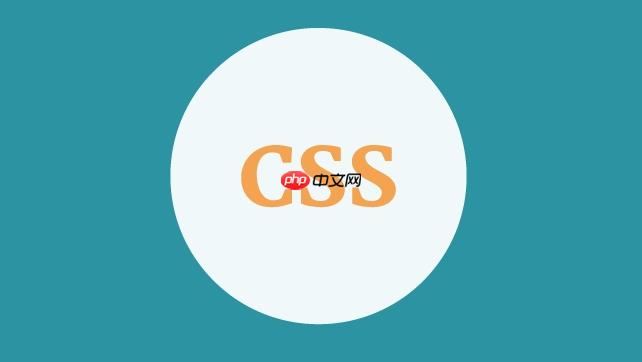
想要在Sublime Text里隐藏滚动条,让界面更清爽?这主要通过修改其UI主题文件来实现。简单来说,就是找到你当前使用的UI主题配置文件,然后添加几行特定的JSON/CSS代码来控制滚动条的显示属性,将其设为完全透明或不可见。
说实话,我个人是有点强迫症的,屏幕上多余的元素总让我觉得碍眼。Sublime Text虽然简洁,但那两根滚动条,有时候确实会打破我那种沉浸式的编码体验。要隐藏它们,核心思路就是去修改你当前正在使用的UI主题文件。
首先,你需要知道你的Sublime Text正在用哪个主题。通常在
Preferences -> Theme
Adaptive.sublime-theme
Default.sublime-theme
接着,我们要找到这个主题文件。最简单的方法是
Preferences -> Browse Packages...
User
Packages
Default
Adaptive
立即学习“前端免费学习笔记(深入)”;
现在,关键来了。我们通常不会直接修改原始主题文件,那太危险了,更新一下Sublime Text可能就没了。更好的做法是,在
User
.sublime-theme
User
假设你用的是
Adaptive.sublime-theme
User
Adaptive.sublime-theme
[
{
"class": "scroll_area_control",
"settings": ["overlay_scroll_bars"],
"content_margin": [0, 0]
},
{
"class": "scroll_bar_control",
"parents": [{"class": "scroll_area_control", "attributes": ["overlay_scroll_bars"]}],
"layer0.tint": [0, 0, 0, 0], // 完全透明
"layer0.opacity": 0,
"content_margin": [0, 0]
}
]这段代码做了什么呢?
scroll_area_control
settings": ["overlay_scroll_bars"]
content_margin: [0, 0]
scroll_bar_control
layer0.tint
[0, 0, 0, 0]
opacity
保存文件后,Sublime Text应该会立即应用这些更改。如果没反应,重启一下编辑器通常能解决问题。这样一来,你的编辑区就彻底干净了,只有代码,没有多余的视觉干扰。
我发现很多人隐藏滚动条后,第一反应就是“我怎么知道我在哪?”或者“怎么快速跳到我想去的地方?”这确实是个问题,但Sublime Text本身就提供了很多强大的导航工具,甚至比鼠标拖滚动条更高效。
首先是键盘快捷键:
Ctrl+P
Cmd+P
@
:
Ctrl+R
Cmd+R
Ctrl+G
Cmd+G
Alt+-
Cmd+-
Ctrl+Shift+P
Cmd+Shift+P
其次,虽然隐藏了滚动条,但Minimap(小地图)仍然是一个非常有用的视觉辅助。如果你没有禁用Minimap,它会以缩略图的形式展示整个文件的结构,你可以通过点击Minimap来快速跳转到文件的不同部分,这比拖动滚动条更直观。
最后,一些第三方插件也能极大地增强导航能力,比如
SideBarEnhancements
AdvancedNewFile
每次我折腾界面优化的时候,总会担心会不会拖慢软件速度。毕竟,流畅度才是生产力的保证。就我个人经验来看,仅仅是隐藏滚动条这种级别的CSS修改,对Sublime Text的性能几乎没有可感知的负面影响。
Sublime Text的UI渲染引擎效率非常高,它处理这种简单的样式属性更改是轻而易举的。我们所做的只是将滚动条的可见性设置为透明,它仍然是UI的一部分,但不再消耗额外的像素渲染资源来绘制可见的滚动条样式。这和在浏览器里用
display: none;
opacity: 0;
真正可能影响Sublime Text性能的,通常是:
而我们这种针对滚动条的透明化处理,属于最基础的UI样式调整,几乎可以忽略其对性能的影响。你可以放心使用,享受一个更干净的编码界面。
当然,审美这东西是会变的,或者有时候你就是需要滚动条来给你一个直观的全局视图。恢复或者微调它们,其实也很简单,毕竟我们刚才的修改是可逆的。
恢复滚动条: 最直接的方法是删除你在
User
你的主题名.sublime-theme
如果你不想删除文件,也可以直接编辑它,把我们之前添加的那段JSON配置(从
[
]
class
调整滚动条样式: 如果你只是想让滚动条变得不那么显眼,而不是完全消失,你可以修改之前代码中的
layer0.tint
layer0.opacity
调整透明度:
"layer0.opacity": 0.5
"layer0.tint": [0, 0, 0, 128]
调整颜色: 如果你想给滚动条一个淡淡的灰色,可以尝试:
"layer0.tint": [100, 100, 100, 200]
Sublime Text的主题系统非常灵活,你可以通过查阅官方文档或者其他主题的
.sublime-theme
以上就是如何在SublimeText编辑器中隐藏滚动条?CSS实现简洁界面的教程的详细内容,更多请关注php中文网其它相关文章!

每个人都需要一台速度更快、更稳定的 PC。随着时间的推移,垃圾文件、旧注册表数据和不必要的后台进程会占用资源并降低性能。幸运的是,许多工具可以让 Windows 保持平稳运行。

Copyright 2014-2025 https://www.php.cn/ All Rights Reserved | php.cn | 湘ICP备2023035733号